13 Maneras de Compartir una Tarjeta de Presentación Digital (La Lista Completa)

En este blog, te mostraré cómo compartir tu tarjeta de presentación digital, y déjame decirte, la lista es muy completa.
Opción 1: Compartir una Tarjeta de Presentación Digital en iPhone o Android
- Abre la app de Wave en tu iPhone o inicia sesión usando tu navegador (Safari).
- Haz clic en el icono azul de código QR en el centro inferior de la pantalla de tu teléfono.

- Selecciona la opción de compartir que prefieras.

- Las opciones incluyen código QR, email, SMS, iMessage, fondo virtual, URL, redes sociales, Google Wallet y Apple Wallet.
- Envía la tarjeta de presentación digital al dispositivo del destinatario.
Opción 2: Compartir una Tarjeta de Presentación Digital Usando un Código QR
- Crea una tarjeta de presentación digital, asegurándote de que incluya todos los detalles de contacto necesarios.
- Inicia sesión en tu perfil de tarjeta de presentación digital.
- Haz clic en el icono de código QR cerca del centro inferior de la pantalla.

- Comparte tu código QR a través de la aplicación, descárgalo como fondo de pantalla o agrégalo a tus carteras de Apple y Google.

- Los destinatarios pueden escanear el código QR con la cámara de un teléfono inteligente para acceder instantáneamente y guardar la tarjeta de presentación digital.
Opción 3: Enviar una Tarjeta de Presentación Digital Mediante un Mensaje de Texto
- Para compartir la tarjeta de presentación digital por mensaje de texto, primero inicia sesión o crea tu tarjeta de presentación digital.
- Luego actualiza tu información de contacto haciendo clic en "Editar Perfil" y luego en "Información de Contacto".


- Luego haz clic en el icono azul de código QR cerca del centro inferior de tu pantalla.

- Luego haz clic en "Compartir vía SMS" cerca de la parte superior de la lista.

- Rellena los campos solicitados, como "Nombre", "Apellido" y "Número de Teléfono".

- Haz clic en "Compartir tu contacto".
- El destinatario recibirá un mensaje de texto con un enlace a tu tarjeta de presentación digital e información de contacto.
- Tu nuevo contacto también se guardará en tu pestaña "Contactos".
Opción 4: Compartir una Tarjeta de Presentación Digital Usando Firmas de Correo Electrónico (Gmail)
- Abre Gmail y haz clic en el icono de configuración para ir a tu firma de correo.
- Luego, haz clic en el botón "Ver toda la configuración".

- Desplázate hacia abajo hasta que veas el editor de "Firma".

- Crea una firma personalizada agregando un Nombre, Título de Trabajo e Imagen (opcional)
- Debajo de tu Título de Trabajo, escribe "Mi Tarjeta de Presentación", resáltalo y haz clic en el icono de enlace. Esto te permitirá vincular tu tarjeta de presentación digital a tu firma de correo
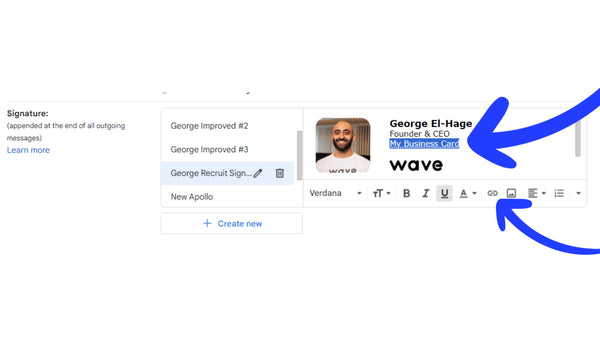
- Copia y pega tu URL única de tarjeta de presentación digital.

- Puedes encontrar tu URL de tarjeta de presentación digital en los ajustes de compartir (código QR azul cerca del centro inferior de la pantalla) cuando estás registrado y haciendo clic en "Copiar al portapapeles".

Opción 5: Compartir una Tarjeta de Presentación Digital Usando Redes Sociales
- Para cualquier perfil de redes sociales como WhatsApp, Facebook, LinkedIn, Instagram y otros, simplemente haz clic en "Compartir Enlace".
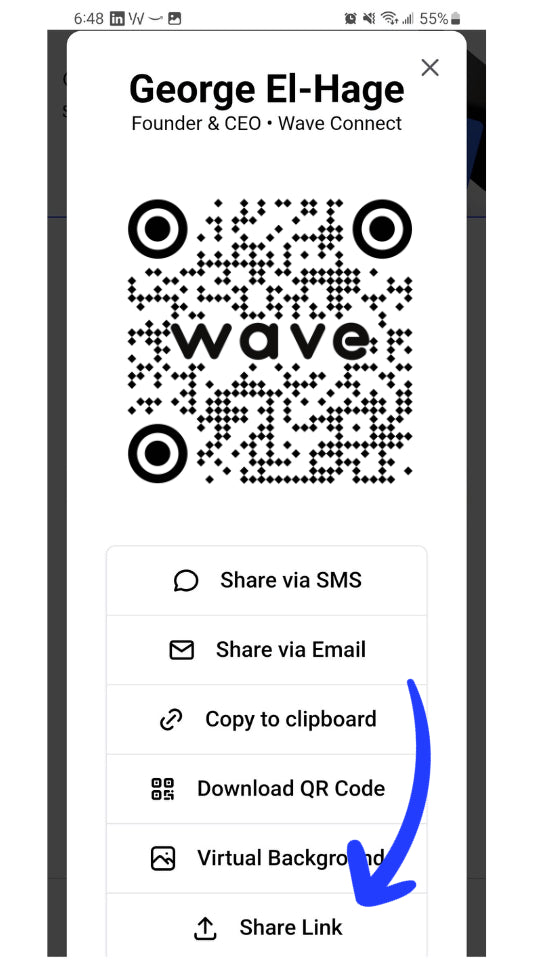
- Luego, selecciona la aplicación de redes sociales que te gustaría utilizar para compartir tu tarjeta de presentación digital.

Opción 6: Compartir una Tarjeta de Presentación Digital Usando un Widget
Para compartir tu tarjeta de presentación digital con alguien a través de un widget, empieza creando un widget en tu dispositivo iOS o Android. Los widgets son pequeñas aplicaciones que se pueden añadir a la pantalla de inicio de tu teléfono para un acceso rápido. Para crear un widget, presiona y mantén un espacio vacío en tu pantalla de inicio hasta que aparezca un menú.
Desde el menú, selecciona "Widgets" y elige el tipo de widget que deseas crear. Una vez que hayas añadido un widget a la pantalla de tu teléfono, mostrará información que se puede acceder fácilmente sin necesidad de abrir la aplicación.
Opción 7: Compartir una Tarjeta de Presentación Digital Usando la Tecnología NFC

- Asegúrate de tocar el lugar correcto, para usuarios de iPhone toca la parte superior de la parte trasera de su teléfono contra tu producto. Para usuarios de Android, asegúrate de tocar la parte media de la parte trasera de su teléfono contra tu producto.
- Es importante mantener la proximidad mientras se hace la conexión. Mantén el teléfono lo más cerca posible de la tarjeta Wave y no te alejes hasta que el enlace aparezca en la pantalla. Aunque lo llamamos un "toque", es más bien una breve sujeción.
- Asegúrate de que el teléfono esté desbloqueado.
- Los productos Wave están impulsados por tecnología NFC que les permite conectarse con la mayoría de los tipos de teléfonos. Cada producto de Wave viene con un chip NFC, que es la misma tecnología utilizada para pagos sin contacto en Apple Pay, Google Pay, tarjetas de crédito y débito. El chip NFC permite un emparejamiento rápido y fácil con tu teléfono, haciéndolo sencillo de usar los productos Wave en movimiento.
- El toque solo funciona con teléfonos habilitados para NFC, los lectores NFC están incluidos en la mayoría de los smartphones en el mercado hoy en día.
Puedes aprender más sobre las mejores tarjetas de negocio NFC leyendo nuestro último post del blog.
Opción 8: Enviar una Tarjeta de Presentación Digital a través de una URL de Sitio Web
- Crea o inicia sesión en tu perfil de tarjeta de presentación digital.
- Haz clic en el código QR azul cerca del centro inferior de la pantalla.

- Luego haz clic en "copiar al portapapeles"

- Ahora puedes compartir el enlace de tu tarjeta de presentación digital en cualquier lugar incluyendo firmas de correo, mensajes de texto, biografías de redes sociales, y mucho más.
Opción 9: Compartir una Tarjeta de Presentación Digital Usando Apple o Google Wallet
- Crea o inicia sesión en tu perfil de tarjeta de presentación digital
- Haz clic en el icono azul de código QR cerca del centro inferior de tu pantalla.
- Toca "Apple Wallet" o "Google Wallet" dependiendo del tipo de tu dispositivo.

- Luego selecciona 'Agregar Tarjeta' cerca de la esquina superior derecha de la pantalla para guardar tu tarjeta en tu cartera.
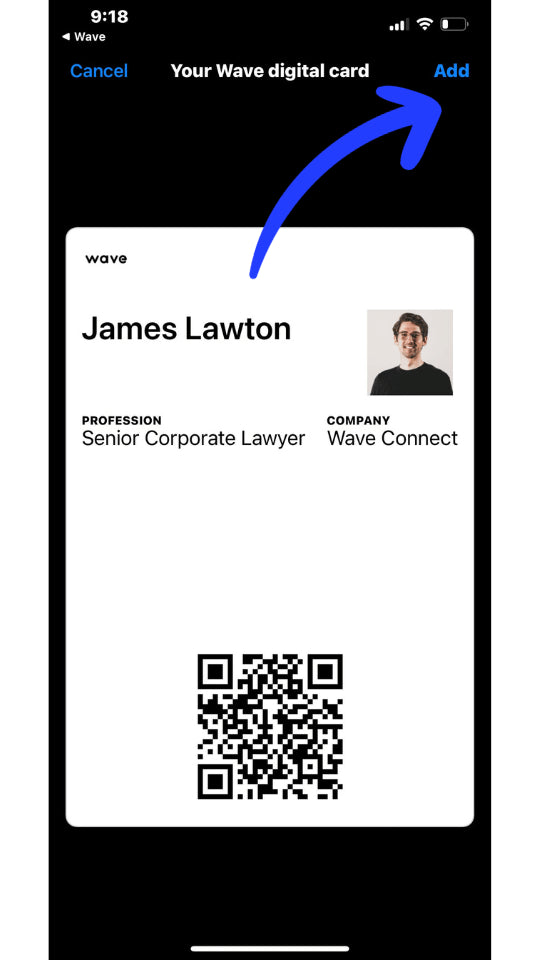
- Ahora puedes compartir tu tarjeta digital simplemente tocando dos veces el lado de tu teléfono para abrir tu pase de cartera.
Opción 10: Compartir una Tarjeta de Presentación Digital Usando Siri
Siri ofrece una manera conveniente de compartir tu tarjeta de presentación digital sin necesidad de manipular físicamente tu teléfono. Primero, necesitarás configurar un atajo de Siri para habilitar esta función. Una vez hecho, puedes mostrar fácilmente tu tarjeta de presentación simplemente diciendo "Hey Siri, muestra mi tarjeta" o creando tu propio comando de voz personalizado. Cuando Siri reciba tu comando, mostrará instantáneamente tu tarjeta digital, la cual contiene toda la información necesaria que deseas compartir con otros.
Opción 11: Compartir una Tarjeta de Presentación Digital Usando un Apple Watch
- Inicia sesión en tu perfil de tarjeta de presentación digital o crea una nueva cuenta.
- Luego haz clic en "Descargar código QR" tocando la opción azul de compartir QR cerca del centro inferior de tu pantalla.

- Luego envía el código QR a tu Apple Watch usando métodos como Airdrop.
- Por último, coloca el código QR en la pantalla de tu Apple Watch como fondo de pantalla.

Opción 12: Compartir una Tarjeta de Presentación Digital Usando Airdrop y Bluetooth
Los pasos para compartir a través de Airdrop son muy sencillos.- Asegúrate de que el Bluetooth o la función Airdrop de tu dispositivo estén activados.
- Ubica la tarjeta de presentación digital en tu dispositivo que deseas compartir.
- Abre las opciones de compartir y selecciona Airdrop o Bluetooth.
- Elige el dispositivo del destinatario entre las opciones disponibles.
- Envía la tarjeta de presentación digital al destinatario seleccionado.
Opción 13: Compartir una Tarjeta de Presentación Digital desde un Escritorio
Aunque la mayoría de los métodos para compartir una tarjeta de presentación digital se centran en dispositivos móviles, el compartir desde el escritorio es igual de conveniente para profesionales que trabajan en sus computadoras. Aquí te mostramos cómo puedes compartir fácilmente tu tarjeta de presentación digital a través de correo electrónico o plataformas de mensajería directamente desde tu escritorio:
-
Compartir a través de Correo Electrónico:
- Abre tu cliente de correo electrónico (como Gmail o Outlook).
- Redacta un nuevo mensaje y haz clic en el icono de "Adjuntar" o "Clip".
- Sube una captura de pantalla o el código QR de tu tarjeta de presentación digital, o simplemente pega tu URL digital de tarjeta de presentación.
- Agrega un mensaje y envíalo al correo del destinatario.
-
Compartir a través de Aplicaciones de Mensajería (por ejemplo, Slack, Teams, WhatsApp Web):
- Inicia sesión en tu plataforma de mensajería de preferencia (Slack, Microsoft Teams, WhatsApp Web, etc.).
- Inicia un nuevo mensaje y haz clic en el botón "Adjuntar" o pega tu URL digital de tarjeta de presentación directamente en el chat.
- Envía el enlace o el código QR al destinatario, permitiéndole acceder y guardar tu tarjeta de presentación digital.
Al ofrecer opciones de compartir a través de herramientas de escritorio, haces que sea más fácil conectarse con colegas y clientes que podrían estar comunicándose desde una computadora en vez de un dispositivo móvil.
¿Cuáles son los Beneficios de Tener Múltiples Opciones para Compartir?
Es simple: Hacer que tu información de contacto sea fácilmente accesible aumenta tu alcance, y puedes ampliar tu red y potencial base de clientes. Además, tener una variedad de opciones para compartir agrega un nivel de profesionalismo a tu negocio, mostrando tu adaptabilidad.
Tener múltiples opciones para compartir tu tarjeta de presentación digital ofrece varios beneficios, como:
- Fácil acceso para capturar rápidamente la información de contacto
- Compartir instantáneamente desde cualquier lugar en cualquier momento
- Aprovecha más oportunidades al tener tu tarjeta de presentación digital a la mano
Permite compartir tu información de contacto a través de varios canales y plataformas, facilitando que clientes o socios potenciales se pongan en contacto contigo.
Algunas opciones populares para compartir tarjetas de presentación digitales incluyen:
- Firmas de correo electrónico
- Redes sociales
- Códigos QR
- Mensajes de texto
- Airdrop o Bluetooth
- Aplicaciones de tarjetas de presentación virtuales
- Apple Wallet
- Google Wallet
- Tarjetas de presentación NFC
Estas opciones ofrecen una manera conveniente y eficiente de distribuir tu tarjeta de presentación digital a una audiencia más amplia.
Tener múltiples opciones de compartición puede beneficiar significativamente a tu negocio. Aumenta el reconocimiento de tu marca al llegar a un público más amplio y proporciona más oportunidades de networking. También ahorra tiempo y recursos ya que puedes compartir fácilmente tu tarjeta de presentación digital sin la necesidad de llevar y intercambiar tarjetas físicas.
Al crear tu tarjeta de presentación digital, es crucial que sea sencilla, profesional y fácil de compartir. Incluye información de contacto relevante y usa imágenes y gráficos de alta calidad para causar una buena impresión. Actualizar y personalizar tu tarjeta de presentación digital regularmente también puede hacerla más efectiva para atraer clientes y socios potenciales.
Por eso aprender a enviar una tarjeta de presentación digital puede optimizar tus esfuerzos de networking y causar una excelente primera impresión. ¡Además, es amigable con el medio ambiente! Déjame mostrarte cómo.
¿Cómo pueden múltiples opciones de compartición beneficiar tu negocio?
Exploremos y descubramos cómo estos beneficios pueden impactar positivamente tu negocio.
1. Aumenta el reconocimiento de marca
- Utiliza estrategias de marketing en redes sociales para aumentar efectivamente el reconocimiento de marca.
- Colabora con influencers para expandir el alcance y conectar con un público más amplio.
- Crea contenido atractivo y compartible para elevar la visibilidad de la marca.
- Participa en eventos comunitarios o patrocina iniciativas locales para mejorar el reconocimiento de marca.
2. Mejora las oportunidades de networking
Tener múltiples opciones para compartir tarjetas de presentación digitales, como correo electrónico, redes sociales, códigos QR, mensajes de texto, airdrop, Bluetooth y aplicaciones de tarjetas de negocio virtuales, no solo facilita la conexión con potenciales clientes, socios y colegas, sino que también mejora las oportunidades de networking. Esto permite interacciones fluidas y diversas que pueden conducir a conexiones valiosas.
3. Ahorra tiempo y recursos
- Distribución automatizada: Las tarjetas de presentación digitales permiten el intercambio rápido y automatizado a través de correo electrónico, mensaje de texto o aplicaciones de tarjeta de presentación virtual.
- Rentable: Eliminar la necesidad de tarjetas impresas ahorra dinero y reduce el impacto ambiental.
- Actualizaciones eficientes: Actualiza fácilmente detalles de contacto e información, ahorrando tiempo y recursos en comparación con la reimpresión de tarjetas tradicionales.
Preguntas frecuentes: Cómo compartir tu tarjeta de presentación digital
1. ¿Cómo puedo compartir mi tarjeta de presentación digital en un dispositivo móvil?
Puedes compartir tu tarjeta de presentación digital en iPhone o Android a través de la aplicación Wave. Toca el icono del código QR y elige tu método de compartir preferido, incluyendo código QR, SMS, correo electrónico o redes sociales. También puedes añadir tu tarjeta a Apple Wallet o Google Wallet para un acceso rápido.
2. ¿Cómo funciona el compartir mediante código QR?
Los códigos QR se vinculan directamente a tu tarjeta de presentación digital. Genera el código en tu perfil, compártelo a través de la aplicación o descárgalo para usarlo como fondo de pantalla o en tus aplicaciones de billetera. Cuando alguien escanea el código con su smartphone, tu información de contacto está disponible instantáneamente para ser guardada.
3. ¿Puedo enviar mi tarjeta de presentación digital por mensaje de texto?
Sí. Inicia sesión en tu perfil, actualiza tu información de contacto y selecciona la opción de compartir vía SMS. Rellena los datos requeridos y envía el enlace. El destinatario recibirá tu información de contacto a través de un mensaje y podrá guardarla directamente en sus contactos.
4. ¿Cómo integro mi tarjeta de presentación digital en mi firma de correo electrónico?
En Gmail, ve al menú de configuración y abre el editor de firma. Crea una firma personalizada, hipervincula tu URL de tarjeta de presentación digital y pega el enlace. Esto permite a los destinatarios acceder a tu tarjeta con un simple clic en cada correo que envíes.
5. ¿Puedo compartir mi tarjeta de presentación digital en redes sociales?
Sí. Usa la opción “Compartir Enlace” dentro de la aplicación Wave para generar una URL, y selecciona cualquier plataforma de redes sociales como LinkedIn o WhatsApp. Esto facilita la difusión de tu tarjeta de presentación digital a través de múltiples canales.
6. ¿Cuáles son los beneficios de usar un widget para compartir mi tarjeta?
Los widgets proporcionan acceso rápido a tu tarjeta de presentación digital desde tu pantalla de inicio. Añade un widget a tu teléfono para compartir tu tarjeta al instante sin abrir ninguna aplicación, haciendo que el networking sea más eficiente.
7. ¿Cómo comparto mi tarjeta de presentación digital usando la tecnología NFC?
Acerque tu tarjeta Wave con NFC a otro dispositivo para compartir tus datos de contacto. Asegúrate de que el teléfono esté desbloqueado y manténlo cerca hasta que se complete la conexión. La tecnología NFC funciona de manera similar a los pagos sin contacto, haciendo que sea rápido y fácil intercambiar información.
8. ¿Cuáles son las ventajas de compartir a través de Apple o Google Wallet?
Guardar tu tarjeta en Apple Wallet o Google Wallet te permite accederla y compartirla al instante presionando el botón lateral de tu teléfono. Esto es ideal para intercambios rápidos durante reuniones o eventos.
9. ¿Puedo compartir mi tarjeta de presentación digital desde un escritorio?
Sí. Desde tu escritorio, copia la URL o el código QR de tu tarjeta digital y pégalo en correos electrónicos o plataformas de mensajería como Slack o WhatsApp. Esto facilita conectar con otros, incluso cuando trabajas desde tu computadora.
10. ¿Por qué es útil tener múltiples opciones de compartición?
Tener diferentes métodos de compartición asegura que puedas adaptarte a cualquier situación. Ya sea a través de correo electrónico, mensaje de texto, código QR, NFC o redes sociales, estas opciones facilitan conectar con otros y expandir tu red de manera eficiente.
Sobre el autor






